9 beste Fotoverwaltungssoftware im Jahr 2022 (Schnellüberblick)
Jeden Tag macht die Welt eine unüberschaubare Anzahl von Fotos. Allein Instagram ist für rund 95 Millionen Fotos pro Tag verantwortlich, und das zählt nicht alle Bilder, die an verschiedene Dienste gesendet, mit DSLRs aufgenommen oder nie hochgeladen werden. Wenn Sie Ihr Smartphone oder Ihre Digitalkamera lieben, machen Sie wahrscheinlich jedes Jahr Hunderte von Fotos ganz alleine, und wenn Sie ein professioneller Fotograf sind, wird diese Fotosammlung noch schneller wachsen.

Infolgedessen finden sich viele Fotografen mit einer großen Anzahl von Bildern und ohne gute Möglichkeit, sie zu sortieren, fest. Das Betriebssystem Ihres Computers enthält möglicherweise ein sehr einfaches Tool zum Organisieren Ihrer Bilder, z. B. die macOS-App „Fotos“, aber es ist oft schwierig für ein einfaches Programm, mit der unglaublichen Anzahl von Bildern Schritt zu halten, die in der modernen Welt erstellt werden. Was also soll ein Fotograf tun?
Nach einigen sorgfältigen Tests mit meiner eigenen grob organisierten Fotosammlung habe ich ausgewählt ACDSee Fotostudio als das beste Fotoverwaltungsprogramm, egal ob Sie ein paar Bilder zu sortieren haben oder Tausende. Es verfügt über einen soliden Satz von Filtern und Tags, ist einfach zu bedienen und reagiert recht schnell, wenn es um Fotosammlungen mit Zehntausenden von hochauflösenden Bildern geht.
Wenn Sie ein Gelegenheitsfotograf sind, der nach einem großartigen Fotomanager mit kleinem Budget sucht, sollten Sie sich vielleicht die kostenlosen Alternativen ansehen, die ich getestet habe. Sie bieten einfacheres Markieren und Filtern Ihrer Sammlung, aber Sie können nicht über den Preis streiten. Die Benutzeroberflächen sind etwas gewöhnungsbedürftig und nicht annähernd so leistungsfähig wie ACDSee, aber sie können Ihnen dennoch dabei helfen, Ordnung in das Chaos eines unsortierten „Fotos“-Ordners zu bringen.
Inhaltsverzeichnis
- Warum mir diese Bewertung anvertrauen?
- Benötigen Sie eine Foto-Manager-Software?
- Beste Fotoverwaltungssoftware: Unsere Top-Auswahl
- Andere kostenpflichtige Fotoverwaltungssoftware
- Kostenlose Foto-Manager-Software
- Die Vor- und Nachteile von Bildmetadaten
- Wie wir diese Foto-Organizer-Software bewertet haben
- Ein letztes Wort
Warum mir diese Bewertung anvertrauen?
Hallo, mein Name ist Thomas Boldt und ich bin begeisterter Fotograf. Ich habe zusätzlich zu meiner eigenen persönlichen Fotografiepraxis als professioneller Produktfotograf gearbeitet, und ich muss zugeben, dass meine persönliche Fotosammlung ein Chaos war, bevor ich diese Rezensionen beendet hatte.
Ich habe meine Bilder ungefähr nach der Zeit geordnet, in der sie fotografiert wurden, aber das war auch schon alles. Naturfotografien werden mit Landschaften und Experimenten gemischt, und gelegentlich wurden auf einem Speicherkarten-Dump einige Arbeitsbilder gemischt. Ich würde Dinge nach dem Zufallsprinzip markieren Lightroom, aber es konnte kaum als organisiert bezeichnet werden.
Also warte, du fragst dich, warum sollte ich dir deshalb vertrauen, was das Fotomanagement betrifft, Thomas? Ganz einfach: Mein Bedarf an der besten Fotoverwaltungssoftware ist derselbe wie Ihrer, und der Gewinner für die Verwaltung großer Sammlungen ist das, was ich jetzt für meine persönlichen Fotos verwende.
Nachdem ich akzeptiert hatte, dass meine Sammlung organisiert werden musste (widerwillig, da ich das Fotografieren immer mehr liebe als das Organisieren), entschied ich, dass ich nur die beste verfügbare Fotoverwaltungssoftware verwenden würde. Es gibt noch einiges zu tun – das wird es leider immer geben –, aber ich habe ein System gefunden, das gut funktioniert.
Zu guter Letzt ist es wichtig darauf hinzuweisen, dass ich von den beteiligten Softwareentwicklern keinerlei Vergütung für das Schreiben dieses Artikels erhalten habe und sie keinen redaktionellen Beitrag oder Überprüfung des Inhalts hatten.
Benötigen Sie eine Foto-Manager-Software?
Wie ich bereits erwähnt habe (vielleicht gestanden ist ein besseres Wort), war ich nicht immer die fleißigste, wenn es darum ging, meine Fotos richtig zu organisieren. Ein paar verstreute Ordner, basierend auf den Orten oder Daten, an denen ich die Fotos gemacht habe, und das war ungefähr der Umfang. Schließlich bekam ich meine Tat zusammen und organisierte alles in Ordnern basierend auf dem Monat, aber selbst das war eine riesige Aufgabe.
Ich war etwas überrascht, als ich feststellte, wie sehr selbst diese kleine Menge an Organisation einen Unterschied in meiner Fähigkeit ausmachte, die Bilder zu finden, nach denen ich suchte, aber das war noch nicht alles. Die eigentliche Überraschung war, dass sich eine Reihe toller Fotos eingemischt hatte, die ich aufgrund meines völligen Mangels an Organisation völlig übersehen hatte. Wenn Sie das gleiche Problem haben, dann werden Sie definitiv von einem guten Fotomanager profitieren.
Wenn Sie Zehn- oder Hunderttausende von Fotos über mehrere Jahre hinweg verwalten, müssen Sie diese unbedingt organisieren. Alle großartigen Fotos der Welt sind wertlos, wenn Sie sie nicht finden können, wenn Sie sie haben möchten. Aber wenn Sie nur Ihre Urlaubsschnappschüsse und Ihre Instagram-Fotos verwalten, sind Sie mit einem einfachen Ordnersystem wahrscheinlich besser dran. Es könnte sich lohnen, einige der kostenlosen Optionen zu erkunden, aber Gelegenheitsfotografen werden von einem kostenpflichtigen Programm nicht annähernd so viel profitieren.
Schließlich ist es wichtig, sich daran zu erinnern, dass selbst der beste Fotomanager nicht sofort alle Ihre Fotos organisiert, markiert und kennzeichnet. Sie müssen immer noch den Großteil der Arbeit selbst erledigen – zumindest bis zu den Tagen, an denen künstliche Intelligenz zuverlässig genug ist, um die Tags für Sie vorzuschlagen!
Beste Fotoverwaltungssoftware: Unsere Top-Auswahl
ACDSee Photo Studio-Startseite
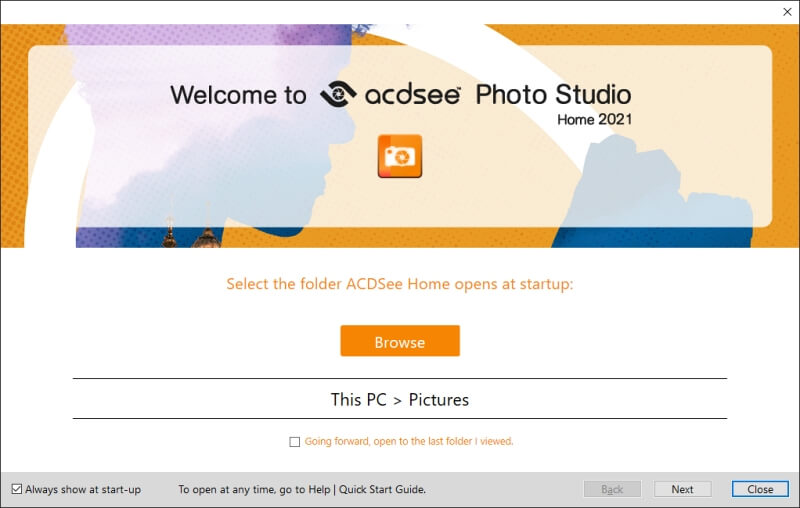
ACDSee gibt es seit den allerersten Tagen der digitalen Bildgebung auf Heimcomputern, und ihre Expertise zeigt sich wirklich. ACDSee Fotostudio (Überprüfen) ist in einer Reihe von Varianten erhältlich, aber die Home-Edition ist die günstigste Version, die Digital-Asset-Management-Funktionen enthält. Es enthält auch einen integrierten Fotoeditor, aber Sie sind besser dran mit einem speziellen Programm, um Ihre Bearbeitungsphase zu bewältigen.
Es ist für alle Versionen von Windows für 29.95 $ erhältlich, aber ein gebündeltes Abonnement ist für knapp 8.9 $ pro Monat erhältlich. Es ist auch eine uneingeschränkte kostenlose 30-Tage-Testversion verfügbar, die jedoch die Erstellung eines Kontos erfordert, um den Startvorgang bei der ersten Ausführung abzuschließen.
Da ist ein Mac-Version von ACDSee verfügbar, und obwohl es nicht genau so funktioniert, zeigen meine Recherchen, dass es genauso leistungsfähig ist wie die Windows-Version.
ACDSee führt Sie hervorragend durch den anfänglichen Einrichtungsprozess, einschließlich einer kurzen geführten Tour, die alle wichtigen Funktionen des Programms abdeckt. Wenn Sie es versehentlich schließen oder Ihr Gedächtnis auffrischen müssen, können Sie es jederzeit erneut starten, aber die Benutzeroberfläche ist so gestaltet, dass es nicht allzu schwer ist, es selbst herauszufinden.
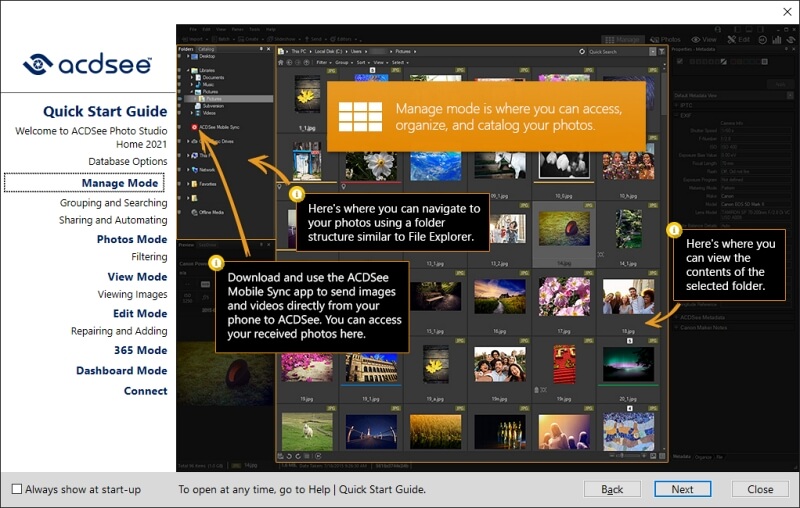
Die meiste Zeit werden Sie wahrscheinlich im Fenster „Verwalten“ arbeiten, wie Sie es erwarten würden. Auf diese Weise können Sie alle Bilder in einem bestimmten Ordner auf verschiedene Weise anzeigen, obwohl die Verwendung der Standard-Miniaturansichten wahrscheinlich die effizienteste Methode zum Sortieren ist. Ich habe die Größe der Daumen erhöht, da die Standardgröße für eine einfache Anzeige zu klein war, aber ansonsten funktioniert die Standardschnittstelle perfekt.
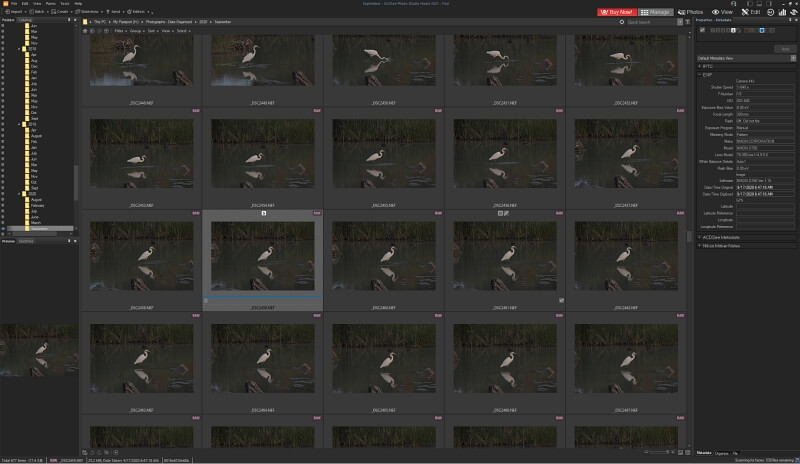
Von hier aus können Sie alle Ihre Bilder mit Bewertungssternen, Farbetiketten und ‘Pick’-Flags versehen, die perfekt sind, um Ihr endgültiges Bild aus einer Reihe möglicher Optionen zu identifizieren. Sie können auch alle Ihre ITPC- und EXIF-Metadaten überprüfen sowie Kategorien und Tags anwenden.
Es ist wichtig zu beachten, dass Sie sich aktiv dafür entscheiden müssen, die Daten in die Bilddatei einzubetten, wenn Sie möchten, dass Ihre ACDSee-Metadatenarbeit für andere Programme sichtbar ist. Es ist ein einfacher Prozess, aber dennoch werden nicht alle Metadaten für jedes Programm verfügbar sein. Mit ACDSee erstellte Bewertungssterne sind in Adobe-Programmen sichtbar, Farbmarkierungen und Schlüsselwörter jedoch nicht.
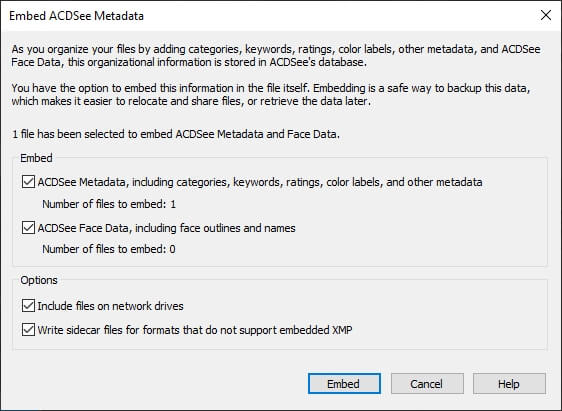
Am unteren Rand des Metadatenbereichs können Sie zur Registerkarte „Organisieren“ wechseln, auf der Sie Ihren Bildern schnell Schlüsselwörter hinzufügen können. Sie können dies einzeln tun oder indem Sie mehrere Bilder auswählen und aus Ihren festgelegten Schlüsselwörtern auswählen, was verhindert, dass Sie versehentlich eine Reihe ähnlicher, aber unterschiedlicher Schlüsselwörter erstellen.
Während der Bereich „Verwalten“ definitiv die nützlichste Methode zum Überprüfen Ihrer Dateien ist, enthält ACDSee eine interessante zeitleistenbasierte Methode unter der verwirrend benannten Registerkarte „Fotos“. Es gibt Ihnen eine fast bewusste Methode, um Ihre Bilder insgesamt zu überprüfen, und Sie können wählen, ob Sie sie basierend auf einem Jahr, einem Monat oder einer Woche anzeigen möchten. Es ist vielleicht nicht die effizienteste Methode zur Überprüfung, aber es ist eine gute Möglichkeit, ein Gefühl für Ihre gesamte Arbeit zu bekommen.
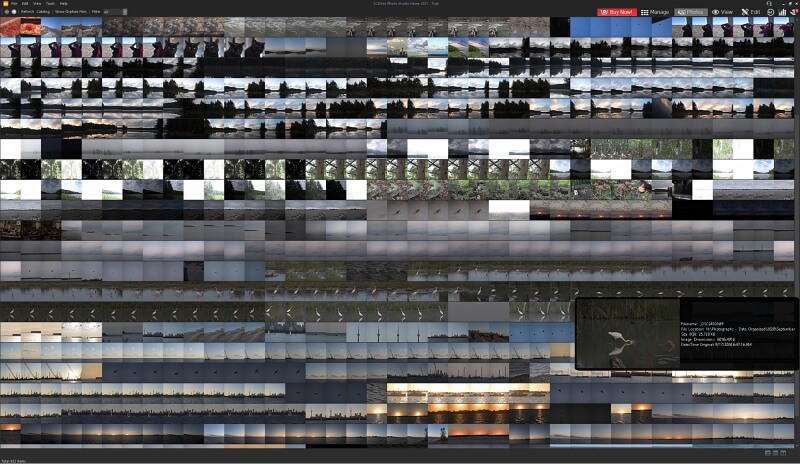
Durch Doppelklicken auf eine Miniaturansicht gelangen Sie jederzeit zum Ansichtsfenster für eine viel größere Ansicht. Sie können Ihre Bilder in diesem Modus weiterhin mit Ihren Tastaturkürzeln markieren, kennzeichnen, markieren und Farbetiketten hinzufügen, wodurch es viel einfacher wird, den Gewinner aus einer Reihe ähnlicher Bilder auszuwählen. Das einzige, was diesem Modus fehlt, ist die Möglichkeit, zwei Bilder nebeneinander zu vergleichen, was wie eine echte verpasste Gelegenheit erscheint.
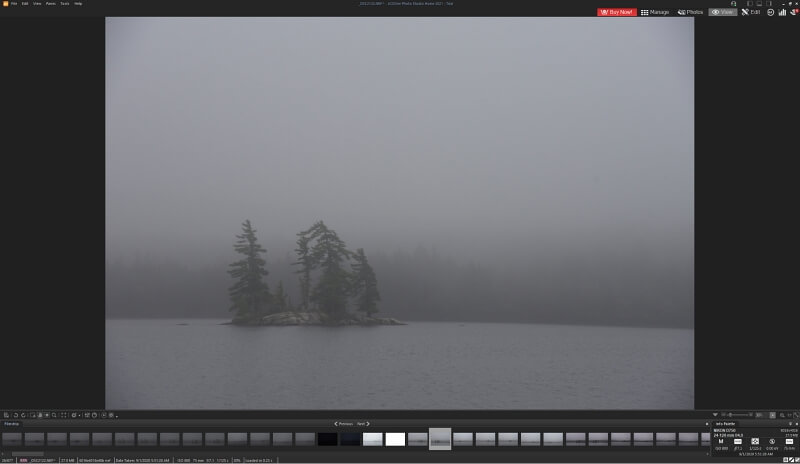
Das einzige Mal, dass ich ein Problem mit ACDSee hatte, war, als ich in den Bearbeitungsmodus wechselte. Es sollte mir erlauben, einige sehr grundlegende Anpassungen an meinen Bildern vorzunehmen, aber es scheiterte immer wieder, die RAW-Dateien zu laden, die sowohl von meiner D7200 als auch von meiner D750 aufgenommen wurden. Es warnte mich, dass meine Bilder eine Farbtiefe von 16 Bit hatten und dass alle Änderungen in 8 Bit gespeichert würden, aber als ich auf OK klickte, wurde das Bild nie vollständig geladen.
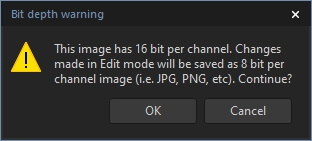
Seltsamerweise funktionierte es perfekt, als ich es mit 16-Bit-RAW-Dateien von meiner alten Nikon D80 versuchte. Dies liegt wahrscheinlich an dem spezialisierten RAW-Format, das ich für die neueren Kameras eingestellt habe, aber da wir mehr an den Aspekten der Fotoverwaltung des Programms interessiert sind, habe ich mich entschieden, dies nicht dagegen zu halten.
Außerhalb des Programms selbst installiert ACDSee auch eine Shell-Erweiterung namens PicaView. Shell-Erweiterungen sind sichtbar, wenn Sie im Windows Explorer mit der rechten Maustaste auf eine Datei klicken, und wenn PicaView installiert ist, können Sie eine schnelle Vorschau der Datei sowie einige der grundlegenden EXIF-Daten sehen. Dies ist äußerst hilfreich, wenn Sie die richtige Datei finden müssen, obwohl Sie sie im Abschnitt „Optionen“ des Menüs „Extras“ deaktivieren können, wenn Sie sie nicht verwenden möchten.
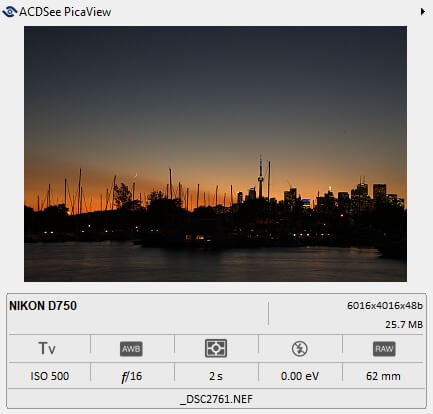
Das ist jedoch nicht alles, was es außerhalb des Programms tun kann. Wenn Sie Ihre Smartphone-Bilder in Ihre Fotosammlung aufnehmen möchten, ACDSee Mobile-Synchronisierung ermöglicht es Ihnen, Bilder schnell und einfach drahtlos auf Ihren Computer zu übertragen. Kein komplizierter Importvorgang mehr – Sie wählen einfach die gewünschten Bilder aus und drücken auf Sync, und sie sind auf Ihrem Computer verfügbar. Die App ist sowohl für Android als auch für iOS verfügbar und völlig kostenlos.
Insgesamt bietet ACDSee Photo Studio eine hervorragende Auswahl an Möglichkeiten zur Interaktion mit großen Fotosammlungen und macht es viel einfacher, viele Bilder auf einmal zu sortieren und zu markieren. Mit Ausnahme des kleinen Problems, verlustfreie NEF RAW-Dateien zu bearbeiten, hat es alles, was ich darauf geworfen habe, mit Leichtigkeit gehandhabt. Ich werde damit Ordnung in das Chaos meiner Fotosammlung bringen und hoffentlich noch mehr tolle Bilder entdecken, die ich irgendwo unterwegs verloren habe.
Andere kostenpflichtige Fotoverwaltungssoftware
Wenn Sie nicht nach ACDSee suchen, finden Sie hier einige Alternativen, die Sie in Betracht ziehen könnten.
1. SmartPix-Manager
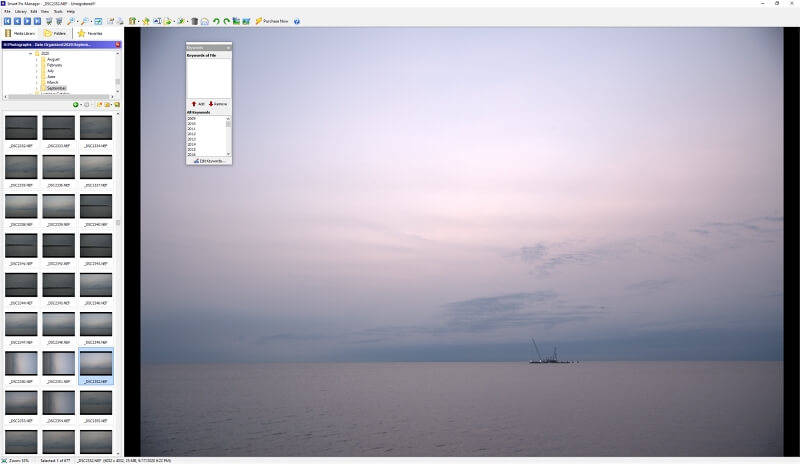
Trotz der Tatsache, dass SmartPix-Manager von Version 12 auf Version 20 übergegangen ist, seit ich es das letzte Mal rezensiert habe, scheint sich nicht viel geändert zu haben. Die Schnittstelle und der Importvorgang sind identisch, und auch die Leistung fühlt sich in etwa vergleichbar an. Es ist für alle Windows-Versionen bis zurück zu Vista verfügbar (auch wenn niemand mehr Vista verwenden sollte).
Während der anfänglichen Startphase erfordert SmartPix, dass Sie alle Ihre Bilder importieren. Dies ist ein viel langsamerer Prozess als bei einigen der anderen Manager, die ich überprüft habe, obwohl es die Möglichkeit bietet, Schlüsselwörter während des Imports anzuwenden. Für meine Situation war das nicht besonders hilfreich, da meine Bilder in monatsbasierten Ordnern gespeichert sind, aber wenn Sie Dinge anders speichern, kann es hilfreich sein. Ich konnte es umgehen, indem ich keine Schlüsselwörter auswählte und das Kästchen „Nicht auffordern“ aktivierte, aber der anfängliche Importvorgang ist trotz der technischen Spezifikationen meines Computers immer noch ziemlich langsam.
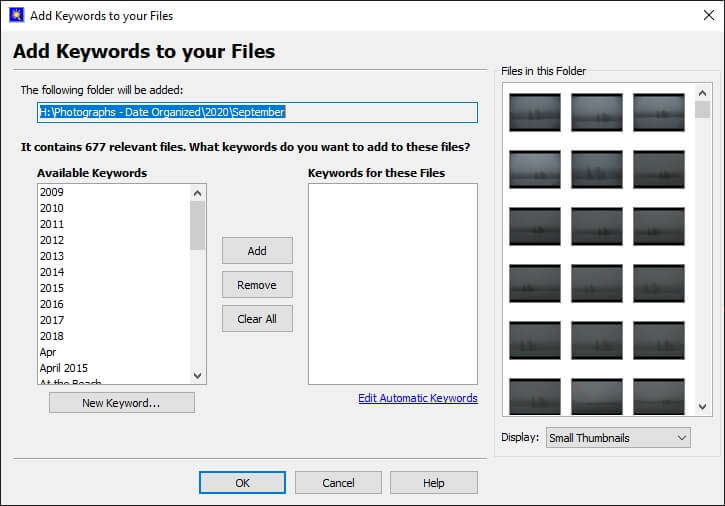
Sobald der Importvorgang abgeschlossen ist, werden Sie zur Hauptoberfläche weitergeleitet, wo sich herausstellt, dass Sie tatsächlich nur Ordner durchsuchen KÖNNEN. Außerdem müssen noch Miniaturansichten für jedes in die Medienbibliothek importierte Bild erstellt werden, was den Zweck eines extrem langen Importvorgangs vollständig zunichte macht. Färbe mich unbeeindruckt.
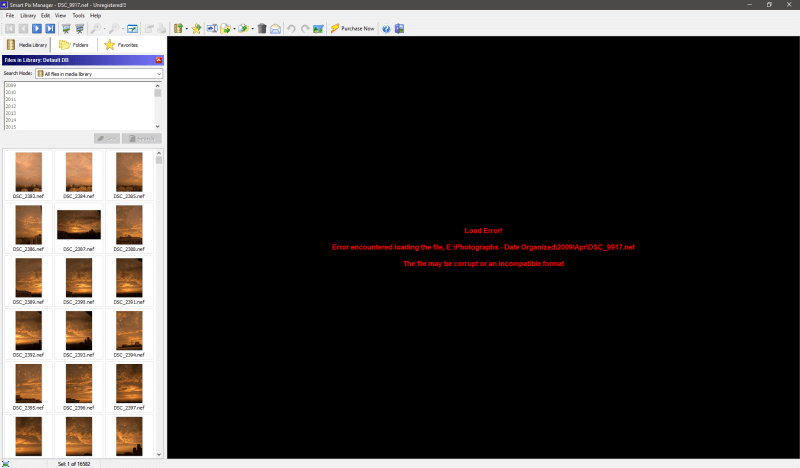
Es ist möglich, Bewertungssterne und Schlüsselwörter hinzuzufügen, und dies ist einer der wenigen Bereiche, die SmartPix Manager definitiv verbessert hat. Der Sternbewertungsprozess ist jetzt einfach genug, um sich wirklich zu lohnen, aber ich bin immer noch kein Fan davon, wie er mit Schlüsselwörtern umgeht. Es ist schnell genug, Schlüsselwörter anzuwenden, aber Sie müssen neue Schlüsselwörter in einem separaten Abschnitt des Programms erstellen. Wenn Sie eine Vielzahl von Motiven aufnehmen, werden Sie schnell frustriert.
2. DaumenPlus
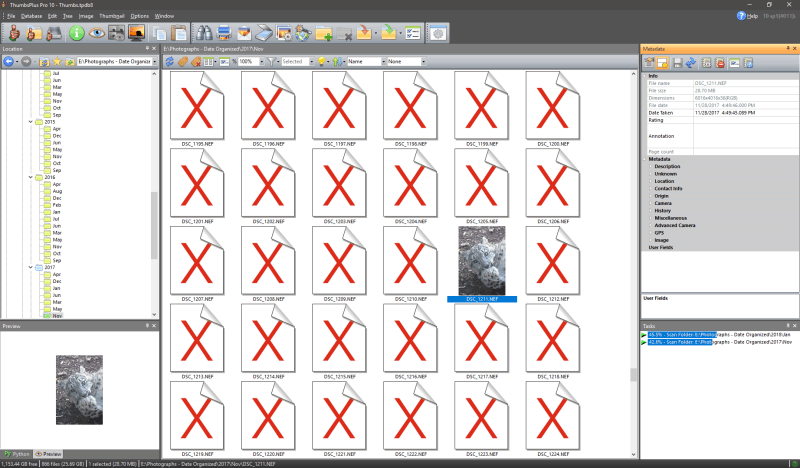
Komischer Hinweis: Als ich ThumbsPlus zum ersten Mal ausgeführt habe, stürzte es beim Laden ab, weil mein Hauptlaufwerk keine Datenträgerbezeichnung hatte, die es anscheinend zur Unterscheidung zwischen Laufwerken verwendet. Da ich mein Backup-Laufwerk nicht versehentlich zerstören wollte, habe ich es einfach Local Disk genannt (was sowieso der Standardname ist).
Wie einige der anderen langsamen Manager, die ich überprüft habe, ThumbsPlus scheint die in RAW-Dateien eingebetteten JPEG-Vorschauen zu ignorieren und besteht darauf, für jede eine neue Miniaturansicht zu erstellen. Dies ist ein unglaublich langsamer Prozess, aber zumindest hindert es den Benutzer nicht daran, das Programm zu laden, während es scannt, wie es SmartPix tut. Dieser Vorteil ist jedoch nur von kurzer Dauer, denn der Rest des Programms macht das Warten nicht lohnenswert.
Als Foto-Organizer ist es nicht wirklich vergleichbar mit den umfassenderen und ausgefeilteren Programmen, die ich überprüft habe. Es bietet grundlegende Markierungen und die Möglichkeit, Metadaten-Schlüsselwörter hinzuzufügen, aber es gibt keine Sternebewertungen oder Farbetiketten, die Ihnen bei der Auswahl der Gewinnerbilder helfen. Es scheint auch ein Problem beim Importieren grundlegender EXIF-Daten zu geben, da es die Organisationsnamen für bestimmte Tags durcheinander bringt.
Eine einzigartige und überraschende Funktion von ThumbsPlus ist die Möglichkeit, Python-Skripte zu schreiben, um Ihre Bilder zu verarbeiten. Ich kann mir schwer vorstellen, wie dies den meisten Fotografen helfen würde, aber wenn Sie zufällig auch Programmierer sind, wird es Ihnen vielleicht Spaß machen, Skripte zu schreiben. Sofern Sie diese spezielle Funktion nicht anspricht, sollten Sie sich auf jeden Fall woanders nach einem Fotomanager umsehen.
3. Adobe Bridge CC
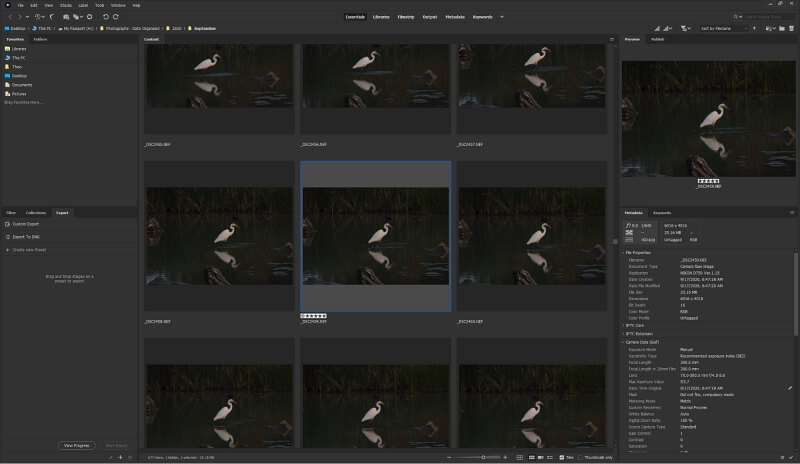
Wenn Sie eine Adobe Creative Cloud-Software verwenden, haben Sie dies wahrscheinlich bereits getan Adobe Bridge CC Eingerichtet. Auch wenn Sie es nicht installiert haben, haben Sie möglicherweise über Ihr Creative Cloud-Abonnement Zugriff darauf. Es ist nicht allein verfügbar, aber es fungiert als Begleitprogramm für den Rest der Creative Cloud-Softwaresuite, um alle Ihre digitalen Assets zusammenzuführen.
Wie bei ACDSee ist kein Importvorgang erforderlich, um mit der Arbeit an Ihren Bildern zu beginnen, und dies ist eine enorme Zeitersparnis. Es teilt auch grundlegende Sternbewertungen mit anderen Programmen, obwohl dies das Ausmaß seiner programmübergreifenden Kompatibilität über IPTC-Standard-Tags hinaus zu sein scheint, es sei denn, Sie verwenden Adobe-Programme.
Wenn Sie ein Lightroom Classic CC-Benutzer sind, wird Ihr Tagging-System zwischen den beiden übertragen, obwohl Sie Ihren Lightroom-Katalog mit den Daten von Bridge aktualisieren müssen, wenn Sie eine Änderung vornehmen. Irritierenderweise entfernt dieser Vorgang alle Anpassungen, die Sie möglicherweise am Bild in Lightroom vorgenommen haben, anstatt sie zu synchronisieren, selbst wenn Sie lediglich eine Sternbewertung hinzugefügt haben.
Es fühlt sich an, als ob Adobe hier in Bezug auf die Interoperabilität wirklich den Ball verloren hat, zumal sie das gesamte Ökosystem kontrollieren. Sie hatten die Chance, ein großartiges standardisiertes System zu entwickeln, und es fühlt sich an, als ob sie sich nicht darum kümmern könnten. Während Bridge einige eindeutige Vorteile in Bezug auf Geschwindigkeit und Politur hat, wirft dieser frustrierende Aspekt es aus dem Rennen um den besten Fotomanager.
4. IMatch
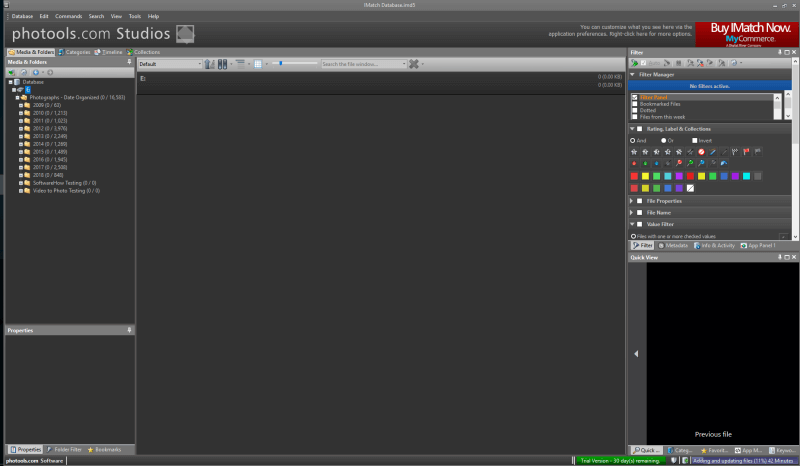
Nach ein paar wirklich schlechten Programmen, Ich passe war eine sehr erfrischende Abwechslung. Es erforderte immer noch, alle meine Dateien in die Datenbank zu importieren, aber zumindest lieferte es konkrete Informationen darüber, wie lange es dauern würde. Die Benutzeroberfläche ist einfach, aber gut gestaltet, und es gibt eine viel umfangreichere Reihe von Labels, Tags und Sternebewertungen, als ich in jedem anderen Programm gefunden habe, das ich überprüft habe.
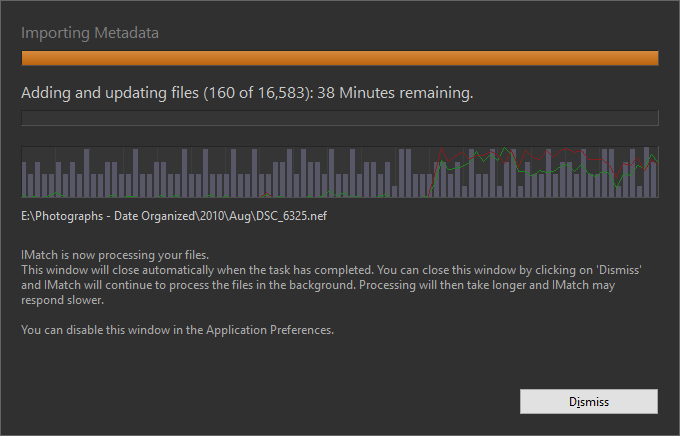
IMatch bietet auch eine interessante Option für professionelle Fotografen, die sich die Arbeit mit ihren Privatkunden teilen müssen. Durch die Installation der IMatch Anywhere-Erweiterung wird es möglich, Ihre Datenbank (oder ausgewählte Teile davon) über das Internet zu durchsuchen. Keines der anderen Programme, die ich überprüft habe, bot eine ähnliche Funktionalität, daher ist IMatch möglicherweise die beste Wahl für Fotografen, die eng mit Kunden zusammenarbeiten.
Insgesamt ist IMatch eine ausgezeichnete Wahl für die Verwaltung einer großen Anzahl von Dateien. Die einzigen Stellen, an denen es leicht verliert, sind in der Kategorie „Benutzerfreundlichkeit und „schnell und reaktionsschnell“ und es ist definitiv nicht für gelegentliche Benutzer gedacht. Professionelle Fotografen, die von Lightroom zu einem robusteren Organisationssystem wechseln möchten, werden auch den integrierten Lightroom-Katalogimporteur zu schätzen wissen.
Wenn Sie mehr Geduld haben als ich oder nicht an ACDSee interessiert sind, passt IMatch sehr gut zu einem professionellen Fotografen mit einer riesigen Bildsammlung. Mit einem Preis von 109.99 USD ist es das teuerste Programm, das ich getestet habe, und es ist nur für Windows verfügbar, aber es könnte genau das sein, was Sie brauchen.
5. MAGIX Fotomanager
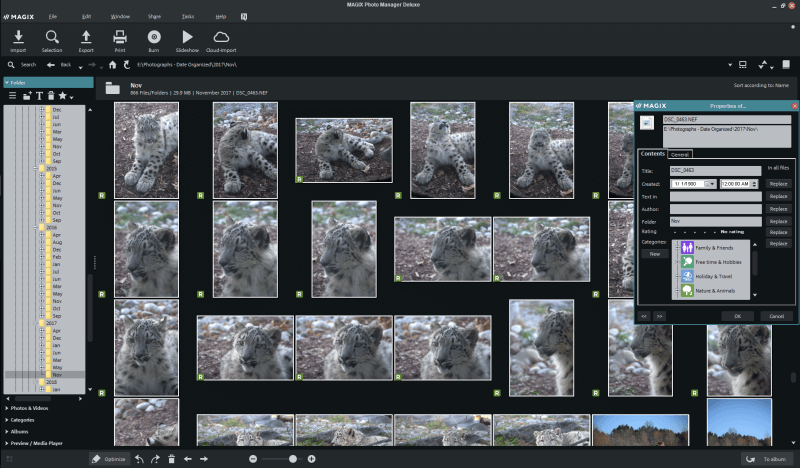
MAGIX Photo Manager war eines der frustrierenderen Programme bei der Installation. Für die kostenlose 29-Tage-Testversion ist eine Seriennummer erforderlich, die nur durch die Erstellung eines Kontos bei MAGIX erhältlich ist. Während des Installationsvorgangs forderte es mich auf, eine Reihe zusätzlicher Programme zu installieren, an denen ich völlig uninteressiert war, darunter ein Musikerstellungsprogramm und ein Systemreiniger. Ich weiß nicht, ob diese Programme im Vollversions-Installationsprogramm gebündelt sind, aber es ist normalerweise ein Warnsignal, wenn ein Entwickler versucht, Sie dazu zu bringen, während des Installationsprozesses die Programme eines anderen zu verwenden.
MAGIX war ziemlich langsam beim Generieren von Miniaturansichten aus jedem Bild und scheint sich mehr auf das Exportieren von Bildern und das Erstellen von Diashows zu konzentrieren als auf die eigentliche Verwaltung Ihrer Bilder. Sie können grundlegende Sternbewertungen, Schlüsselwörter und Kategorien festlegen, aber das Fenster dafür ist standardmäßig nicht sichtbar, und sobald Sie es aktivieren, wird es als kleines Fenster angezeigt, als wäre es ein nachträglicher Einfall. Wenn Sie die Tatsache berücksichtigen, dass MAGIX 49.99 $ kostet, werden Sie sehen, dass es definitiv bessere Optionen für die Fotoverwaltung gibt.
Kostenlose Foto-Manager-Software
Natürlich müssen Sie für einen guten Fotomanager nichts bezahlen – aber es lohnt sich normalerweise, wenn Sie eine große und wachsende Sammlung verwalten. Die meisten kostenlosen Fotomanager bieten nicht das gleiche Maß an Flexibilität und Politur, das Sie bei einem gut gestalteten kostenpflichtigen Konkurrenten finden, aber es gibt ein paar, die auffallen. Wenn Sie nur wenige Bilder verwalten müssen oder nur ein begrenztes Budget haben, finden Sie hier einige gute kostenlose Alternativen, mit denen Sie Ihre Fotosammlung unter Kontrolle halten können.
Faststone Image Viewer
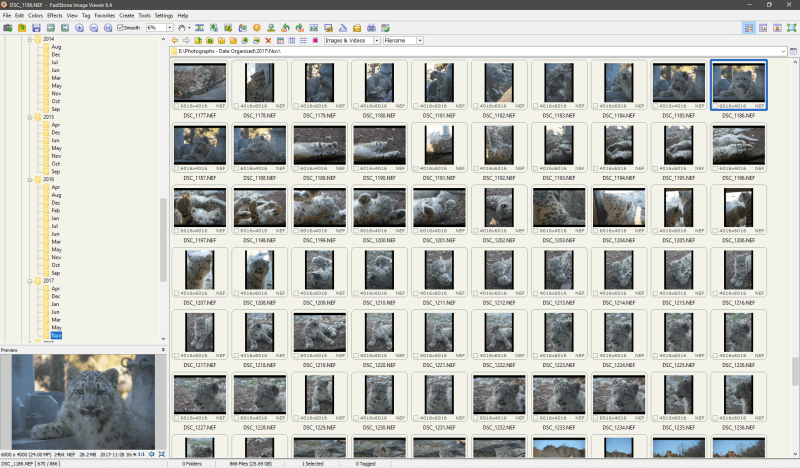
Faststone Image Viewer macht seinem Namen alle Ehre: Es ist auf jeden Fall schnell. Es verwendet die eingebetteten JPEG-Vorschauen, die in den RAW-Dateien enthalten sind, um seine Geschwindigkeit zu erreichen, weshalb ich mich frage, warum einige der anderen kostenpflichtigen Programme nicht dasselbe tun.
Leider verfügt es nur über begrenzte Tagging-Funktionen, mit denen Sie ein Foto als Auswahl markieren können oder nicht. Sie können die EXIF-Daten für jedes Bild anzeigen, aber Sie können keine Schlüsselwörter, Bewertungen oder andere Optionen hinzufügen, die Sie von einem kostenpflichtigen Programm erwarten würden. Wenn Sie sich JPEG-Dateien ansehen, können Sie einen JPEG-Kommentar hinzufügen, aber das ist der Umfang.
Es enthält auch einige grundlegende Bearbeitungsfunktionen, aber Sie möchten nicht, dass es einen dedizierten Bildeditor ersetzt. Wenn FastStone jemals dazu kommt, einige zusätzliche Tagging- und Metadatenfunktionen zu integrieren, könnte es einen soliden Konkurrenten für einige der kostenpflichtigen Programme auf dieser Liste haben.
XnView
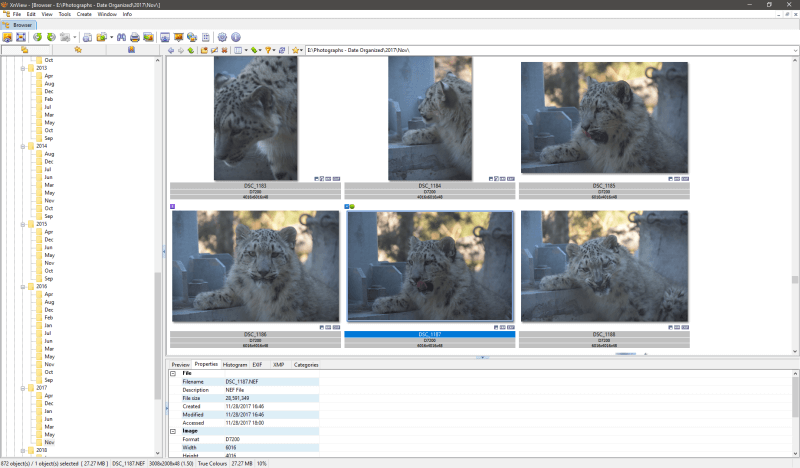
XnView ist ähnlich wie FastStone, da es sehr schnell ist, aber einige bessere Bildorganisationsfunktionen hat. Zusätzlich zum Markieren von Fotos als Auswahl können Sie auch Farbetiketten für Bewertungssterne festlegen und Kategorien zuweisen. Sie können keine Schlüsselwörter hinzufügen oder bearbeiten und IPTC-Metadaten werden nicht unterstützt, aber Sie können EXIF- und XMP-Daten anzeigen (allerdings im rohen XML-Format).
Das Hauptproblem bei XnView ist, dass es nicht annähernd so benutzerfreundlich ist, wie es mit etwas mehr Nachdenken sein könnte. Die Standardschnittstelle ist seltsam gestaltet und verbirgt einige der nützlichsten Organisationsfunktionen. Mit ein wenig Anpassung kann es viel praktikabler gemacht werden, aber viele Benutzer haben nicht das Know-how, um das Layout zu bearbeiten.
Natürlich kann man mit dem Preis nicht streiten, und XnView ist definitiv besser als einige der kostenpflichtigen Optionen, die ich auf dieser Liste überprüft habe. Wenn Sie ein knappes Budget haben und es Ihnen nichts ausmacht, mit einer beengten Benutzeroberfläche zu arbeiten, ist dies möglicherweise genau der Fotomanager, den Sie brauchen. Du kannst laden Sie es hier kostenlos herunter für den privaten Gebrauch (nur Windows), bei geschäftlicher Nutzung fällt eine Lizenzgebühr von 26.00 € an.
Lobende Erwähnung: DIM (Digital Image Mover)
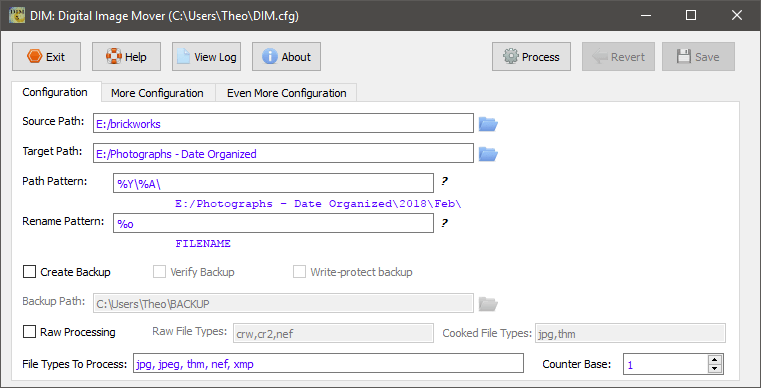
Dies ist wahrscheinlich das einfachste Tool zur Organisation von Fotos, aber nicht, weil es benutzerfreundlich ist – ganz im Gegenteil, wie Sie im folgenden Screenshot sehen können.
Es ist für Windows und Mac verfügbar , aber alles, was es wirklich tut, ist, einen riesigen unorganisierten Satz von Dateien in Unterordner Ihrer Wahl zu sortieren. Ich füge es hinzu, weil ich damit mein Durcheinander von Dateien in ordentliche Jahres- und Monatsordner sortiert habe, was mich auf die Reise zu einer richtig organisierten Fotosammlung gebracht hat.
Ich empfehle Ihnen dringend, zuerst ein Backup Ihrer Bilder zu erstellen, falls Sie einen Fehler in der Konfiguration machen, aber sobald Sie den Dreh raus haben, ist der Prozess ziemlich schnell. Wer weiß – vielleicht hilft es Ihnen, den Wert einer gut organisierten Fotosammlung zu erkennen.
Die Vor- und Nachteile von Bildmetadaten
Die gesamte Fotoorganisation wird durch Metadaten (Daten über Ihre Daten) erreicht, die in Ihren Bilddateien enthalten sind. Es kann die Grundlagen Ihrer Kameraeinstellungen beschreiben oder so gründlich sein wie vollständige Schlüsselwörter, die Motive, den Fotografen, Standortdetails usw. identifizieren.
Es gibt ein standardisiertes Metadatensystem namens IPTC (International Press Telecommunications Council), das die am weitesten verbreitete programmübergreifende Tagging-Methode ist. Es wird von vielen Stockfotos-Websites und Presseverbänden verwendet und ist der sicherste Weg, um sicherzustellen, dass Ihre Bilder richtig getaggt sind.
Sie können diese Tags nativ in den Betriebssystemen Windows und macOS lesen und schreiben, jedoch nur für bestimmte gängige Dateitypen wie JPEG. Wenn Sie sich RAW-Dateien ansehen, lässt Ihr Betriebssystem Sie wahrscheinlich die zugehörigen Tags anzeigen, aber Sie können sie nicht bearbeiten. Dazu benötigen Sie einen Fotomanager oder -editor, da Ihr Betriebssystem nicht weiß, wie Sie Ihre RAW-Dateien erneut speichern können.
Schließlich kam Adobe und entschied, dass Benutzer ein flexibleres System benötigen, und schuf den XMP-Standard (Extensible Metadata Platform). Dies beinhaltet IPTC-Tags und ermöglicht einige programmübergreifende Tagging-Funktionen, aber leider ist nicht jedes Programm in der Lage, diese Daten zu lesen.
Auch Suchmaschinen verlassen sich bei ihren Bemühungen, die genauesten Suchergebnisse zu liefern, immer stärker auf Metadaten. Wenn Sie Ihre Fotos richtig markiert haben, wenn Sie sie ins Internet senden, kann dies einen großen Unterschied machen, wenn es darum geht, Aufmerksamkeit zu erregen! Allein aus diesem Grund sollte es sich lohnen, mit Ihren Organisationsaufgaben Schritt zu halten, aber leider hat es auch eine dunklere Seite.
IPTC- und XMP-Tags sind nicht die einzige Möglichkeit, Metadaten für Ihr Bild zu generieren. Jedes Mal, wenn Sie ein Bild aufnehmen, wird ein Datensatz, der als EXIF-Informationen (Exchangeable Image File) bezeichnet wird, neben Ihrem Foto kodiert. Es ist standardmäßig, automatisch und deckt Informationen wie Verschlusszeit, Blende und ISO-Einstellung usw. ab. Wenn Sie Ihr Bild in soziale Medien hochladen, werden diese EXIF-Daten normalerweise gespeichert und können von jedem angezeigt werden, der weiß, wo er suchen muss.
Normalerweise sind diese Daten ziemlich harmlos. Für andere Fotografen ist es interessant, aber den meisten Gelegenheitszuschauern ist es egal. Wenn Ihre Kamera oder Ihr Smartphone jedoch mit GPS ausgestattet ist, werden Ihre genauen Standortinformationen auch als Teil der EXIF-Daten gespeichert. Mit GPS-Systemen, die in immer mehr elektronischen Geräten auftauchen, wird es immer besorgniserregender, diese Daten lose im Internet zu veröffentlichen, und kann zu einer großen Verletzung Ihrer eigenen Privatsphäre werden.
Wenn Sie von Ihrem professionellen Studio aus arbeiten, wird es Ihnen nichts ausmachen, wenn die Leute es finden können – aber wenn Sie Fotos von zu Hause aus posten, fühlen Sie sich vielleicht nicht so.
Die Moral von der Geschichte: Behalten Sie Ihre Metadaten im Auge. Es kann Ihnen helfen, an Sichtbarkeit zu gewinnen und Ihre Privatsphäre intakt zu halten!
Wenn Sie mehr über IPTC / XMP-Standards lesen möchten, Klicken Sie hier für eine schnelle Übersicht. Es ist eher trocken, aber manche Fotografen leben von technischen Details!
Wie wir diese Foto-Organizer-Software bewertet haben
Bitte beachten Sie, dass ich der Einfachheit halber den Begriff „Tag“ synonym verwenden werde, um auf Metadaten, Schlüsselwörter, Markierungen, Farbcodes und Bewertungssterne zu verweisen.
Da das Organisieren einer ganzen Fotosammlung sehr zeitaufwändig sein kann, ist es wichtig, sich zu vergewissern, dass das von Ihnen verwendete Programm der Aufgabe gewachsen ist, bevor Sie beginnen. Hier sind die Kriterien, die ich beim Testen und Bewerten der einzelnen Programme in dieser Rezension verwendet habe:
Bietet es flexible Tagging-Methoden?
Jeder Fotograf hat seine eigene Arbeitsweise, was den Arbeitsstil jedes Fotografen einzigartig macht. Dasselbe gilt für Organisationssysteme. Einige Leute werden auf eine Weise arbeiten wollen, während andere einen neuen Ansatz erfinden wollen. Um dies zu unterstützen, bietet ein gutes Fotoverwaltungsprogramm verschiedene Organisationsmethoden wie EXIF-Daten, Schlüsselwörter, Bewertungssterne, Farbcodierung und Kennzeichnung.
Bietet es automatische Tagging-Funktionen?
Einige der heute auf dem Markt erhältlichen Fotoverwaltungsprogramme bieten einige interessante automatische Tagging-Optionen. Lightroom Classic kann die Gesichter der Personen auf Ihren Fotos automatisch markieren, und dank der Fortschritte beim maschinellen Lernen und der künstlichen Intelligenz werden wir bald in der Lage sein, automatisch zusätzliche Schlüsselwort-Tags vorzuschlagen.
Adobe ist dabei, eine KI-Plattform namens Sensei bereitzustellen, die diese Funktion enthalten wird, und andere Entwickler werden bald nachziehen müssen. Es kann eine Weile dauern, bis wir dies in jedem Programm finden, aber der Teil von mir, der das Organisieren hasst, kann es kaum erwarten!
Bietet es gute Filter- und Suchwerkzeuge?
Nachdem Sie tatsächlich alle Ihre Bilder markiert und markiert haben, brauchen Sie immer noch eine gute Möglichkeit, Ihren Katalog zu durchsuchen, um die spezifischen Fotos zu finden, nach denen Sie suchen. Die besten Foto-Organizer bieten auch intelligente Suchwerkzeuge und verschiedene Möglichkeiten, Ihre Bilder anzuzeigen, um Klarheit in Ihre Sammlung zu bringen.
Sind seine Tags von anderen Programmen lesbar?
Eine der größten Fallstricke eines Organisationssystems besteht darin, dass sich Programme manchmal ändern oder von ihren Entwicklern eingestellt werden. Wenn Sie unzählige Stunden damit verbracht haben, all Ihre Bilder sorgfältig zu taggen, ist das Letzte, was Sie wollen, dass der Entwickler den Laden schließt und Sie mit einem veralteten und nutzlosen Katalogisierungssystem zurücklässt.
Nicht alle Programme haben eine Möglichkeit, Ihre Tags mit einem anderen Programm zu teilen, aber die Möglichkeit, ein früheres Katalogisierungssystem zu importieren, kann eine große Hilfe sein, wenn es darum geht, Ihre sorgfältig organisierte Sammlung zukunftssicher zu machen.
Idealerweise möchten Sie die meisten Ihrer Tags in das IPTC-System aufnehmen, aber es unterstützt derzeit keine Farbcodierung, Bewertungssterne oder Flaggen. Dafür benötigen Sie XMP-Unterstützung, aber selbst dann besteht nicht immer vollständige Kompatibilität zwischen den Programmen.
Ist es schnell und reaktionsschnell?
Wenn Sie mit einer großen Sammlung hochauflösender Bilder arbeiten, möchten Sie diese schnell sortieren können, ohne warten zu müssen, bis das Programm aufholt. Einiges davon hängt von den technischen Spezifikationen Ihres Computers ab, aber einige Programme verarbeiten große Dateien besser als andere. Eine gute Fotoverwaltungssoftware liest Dateien schnell, damit Sie sich auf die anstehende Aufgabe konzentrieren können, anstatt zuzusehen, wie sich ein „Wird geladen…“-Rad dreht.
Ist es einfach zu benutzen?
Neben der Reaktionsfähigkeit ist die Benutzerfreundlichkeit ein wichtiges Anliegen für einen Foto-Organizer. Die Einreichung ist selten eine angenehme Aufgabe, aber wenn Sie gegen Ihr Programm und Ihr mangelndes Interesse an der Organisation ankämpfen müssen, werden Sie es am Ende aufschieben – vielleicht für immer. Ein Programm, das die Benutzerfreundlichkeit priorisiert, wird den Prozess viel einfacher machen. Wer weiß? Vielleicht finden Sie sogar Gefallen daran.
Ist es mit mehreren Betriebssystemen kompatibel?
Fotografen arbeiten sowohl mit macOS als auch mit Windows, obwohl Mac-Benutzer wahrscheinlich argumentieren würden, dass es besser für ihre Bedürfnisse geeignet ist. Diese Debatte ist für einen anderen Artikel, aber ein guter Fotomanager wird für mehrere Plattformen und mehrere Versionen verfügbar sein.
Ein letztes Wort
Da haben Sie es also: eine Überprüfung einiger der besten verfügbaren Fotoverwaltungssoftware, obwohl wir auf dem Weg dorthin auch einige der schlechtesten entdeckt haben. Zumindest müssen Sie nicht die Zeit verschwenden, es selbst herauszufinden!
Schließlich benötigen Sie diese Zeit für die eigentliche Organisation Ihrer Fotosammlung, egal für welches Programm Sie sich entscheiden. Bis KI-gestütztes Tagging für die breite Öffentlichkeit breiter verfügbar wird, werden wir unsere Fotos von Hand sortieren müssen. Aber mit dem richtigen Fotomanager müssen Sie nicht warten, um eine gut getaggte Sammlung aufzubauen.
Jetzt geht es ans Organisieren!
Neuster Artikel